《插入自选图形》教学设计及反思
《在PPT中插入自选图形》教学设计

《在幻灯片中插入自选图形》教学案例一、教材分析《在幻灯片中插入“自选图形”》这一课是清华大学出版社信息技术实验教材小学四年级下册的第6课。
本课围绕着PowerPoint 中如何插入自选图形、如何对自选图形进行格式设置、如何在自选图形中添加文字等知识点展开学习。
我根据此阶段学生的兴趣爱好及学生需了解的生活实际,以熊大熊二为主线制定《制作路线警示牌》来学习自选图形。
二、学情分析四年级学生已经学习了PowerPoint的基本操作及界面认识,学生对理论性强的知识点不易理解,对具体的实际操作比较容易接受,并且有一定的探究意识,在信息技术的学习上具备了一定的自主探究的方法,具有一定的解决实际问题时,特别是面对较复杂的操作问题时,还不能够较为有效地用恰当方式去认识它。
因此,借助一个学生感兴趣的话题去学习更加能让学生去接受、易懂。
三、教学策略教师教的策略:情境—陶冶教学策略,通过语言描绘(熊大熊二邀请小伙伴去参加宴会,沿途需制作警示牌)及演示两张不同警示牌的方法创设情境,教师引导学生制作警示牌、修饰警示牌,完成学习任务,使学生在情境中积极主动地进行智力操作,在潜移默化中进行学习。
示范—模仿教学策略,教师向学生阐明需掌握的操作技能(利用PPT中自选图形制作警示牌),并向学生演示部分内容具体的方法,进行动作定向,教师指导学生练习一个个分解操作(制作警示牌、修饰警示牌)并及时提供反馈信息,消除不正确的动作,强化正确的动作,使学生对所学的操作技能由不够精确、熟练逐渐走向精炼、熟练。
学生学的策略:自主学习策略,让学生充分发挥主动性体现学生主体地位,由学生自主探索解决问题、完成学习任务,培养学生独立思考能力及成就感,促使学生更加积极投入学习。
协作学习策略:将学生5—6人一组分组,完成警示牌制作,在此过程中不仅可锻炼学生的学习能力也可提高学生的团队合作能力。
四、教学方式本节课我主要采用“尝试探索”的教学法,让学生先交流,再动手操作,继而实际验证,并通过多媒体直观演示辅助教学。
信息技术课《插入自选图形》教学反思
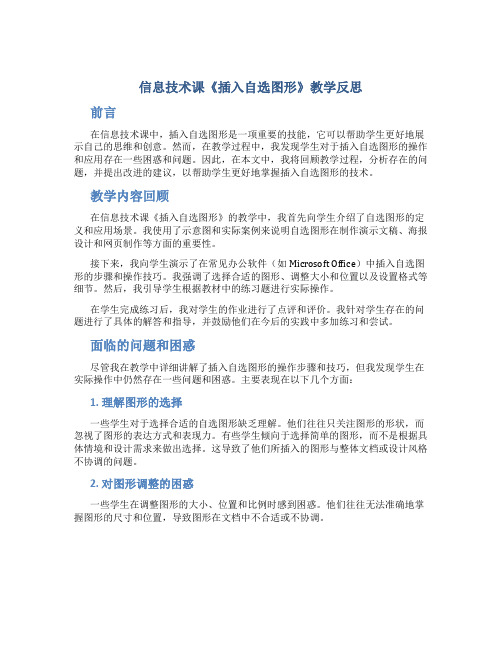
信息技术课《插入自选图形》教学反思前言在信息技术课中,插入自选图形是一项重要的技能,它可以帮助学生更好地展示自己的思维和创意。
然而,在教学过程中,我发现学生对于插入自选图形的操作和应用存在一些困惑和问题。
因此,在本文中,我将回顾教学过程,分析存在的问题,并提出改进的建议,以帮助学生更好地掌握插入自选图形的技术。
教学内容回顾在信息技术课《插入自选图形》的教学中,我首先向学生介绍了自选图形的定义和应用场景。
我使用了示意图和实际案例来说明自选图形在制作演示文稿、海报设计和网页制作等方面的重要性。
接下来,我向学生演示了在常见办公软件(如Microsoft Office)中插入自选图形的步骤和操作技巧。
我强调了选择合适的图形、调整大小和位置以及设置格式等细节。
然后,我引导学生根据教材中的练习题进行实际操作。
在学生完成练习后,我对学生的作业进行了点评和评价。
我针对学生存在的问题进行了具体的解答和指导,并鼓励他们在今后的实践中多加练习和尝试。
面临的问题和困惑尽管我在教学中详细讲解了插入自选图形的操作步骤和技巧,但我发现学生在实际操作中仍然存在一些问题和困惑。
主要表现在以下几个方面:1. 理解图形的选择一些学生对于选择合适的自选图形缺乏理解。
他们往往只关注图形的形状,而忽视了图形的表达方式和表现力。
有些学生倾向于选择简单的图形,而不是根据具体情境和设计需求来做出选择。
这导致了他们所插入的图形与整体文档或设计风格不协调的问题。
2. 对图形调整的困惑一些学生在调整图形的大小、位置和比例时感到困惑。
他们往往无法准确地掌握图形的尺寸和位置,导致图形在文档中不合适或不协调。
3. 格式设置的不完善另一些学生在设置图形的格式时存在一些问题。
他们未能充分利用各种格式工具和选项,导致图形的样式和效果不够突出或统一。
他们对于填充颜色、边框样式和阴影效果等属性的理解不够深入,影响了图形的视觉效果。
改进的建议为了帮助学生更好地掌握插入自选图形的技术和技巧,我提出以下改进的建议:1. 强调图形选择的重要性在教学中,我应该加强对图形选择的讲解和引导。
PPT插入自选图形教案
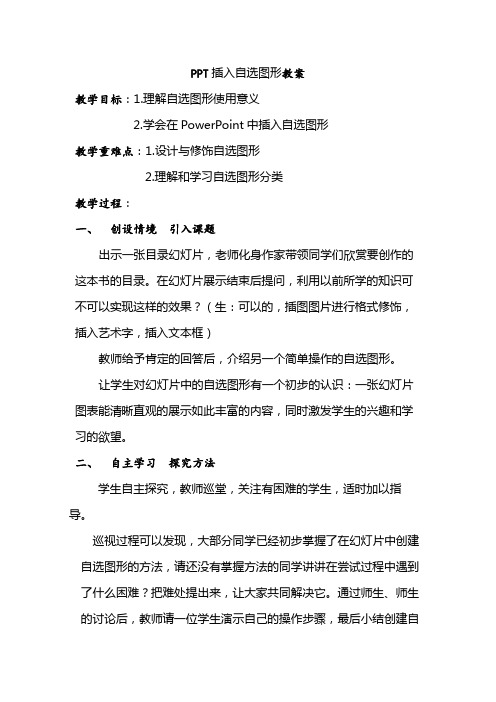
PPT插入自选图形教案
教学目标:1.理解自选图形使用意义
2.学会在PowerPoint中插入自选图形
教学重难点:1.设计与修饰自选图形
2.理解和学习自选图形分类
教学过程:
一、创设情境引入课题
出示一张目录幻灯片,老师化身作家带领同学们欣赏要创作的这本书的目录。
在幻灯片展示结束后提问,利用以前所学的知识可不可以实现这样的效果?(生:可以的,插图图片进行格式修饰,插入艺术字,插入文本框)
教师给予肯定的回答后,介绍另一个简单操作的自选图形。
让学生对幻灯片中的自选图形有一个初步的认识:一张幻灯片图表能清晰直观的展示如此丰富的内容,同时激发学生的兴趣和学习的欲望。
二、自主学习探究方法
学生自主探究,教师巡堂,关注有困难的学生,适时加以指导。
巡视过程可以发现,大部分同学已经初步掌握了在幻灯片中创建自选图形的方法,请还没有掌握方法的同学讲讲在尝试过程中遇到了什么困难?把难处提出来,让大家共同解决它。
通过师生、师生的讨论后,教师请一位学生演示自己的操作步骤,最后小结创建自
选图形的方法。
创建自选图形的方法:执行“插入”菜单中图形
三、小组合作实践巩固
请各位同学根据教师提供的素材合理设计内容并应用自选图形。
通过小组合作的形式来完成,成员之间互相帮助,各自完成自己创作的作品,最后推选出优秀作品,在班级内展示。
四、作品展示点评交流
学生展示作品并相互评价作品。
五、总结拓展
通过本节课的学习,我们探讨了在幻灯片中创建及修饰自选图形的方法,每个类型中还有很多设计精巧的图表大家可以在课后试试,遇到问题的下节课再进一步处理解决。
《制作多媒体演示文稿-插入自选图形》教案
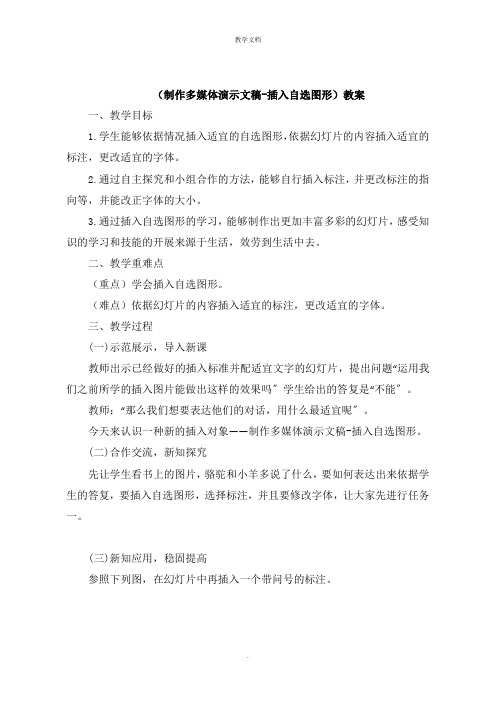
(制作多媒体演示文稿-插入自选图形)教案
一、教学目标
1.学生能够依据情况插入适宜的自选图形,依据幻灯片的内容插入适宜的标注,更改适宜的字体。
2.通过自主探究和小组合作的方法,能够自行插入标注,并更改标注的指向等,并能改正字体的大小。
3.通过插入自选图形的学习,能够制作出更加丰富多彩的幻灯片,感受知识的学习和技能的开展来源于生活,效劳到生活中去。
二、教学重难点
(重点)学会插入自选图形。
(难点)依据幻灯片的内容插入适宜的标注,更改适宜的字体。
三、教学过程
(一)示范展示,导入新课
教师出示已经做好的插入标准并配适宜文字的幻灯片,提出问题“运用我们之前所学的插入图片能做出这样的效果吗〞学生给出的答复是“不能〞。
教师:“那么我们想要表达他们的对话,用什么最适宜呢〞。
今天来认识一种新的插入对象——制作多媒体演示文稿-插入自选图形。
(二)合作交流,新知探究
先让学生看书上的图片,骆驼和小羊多说了什么,要如何表达出来依据学生的答复,要插入自选图形,选择标注,并且要修改字体,让大家先进行任务一。
(三)新知应用,稳固提高
参照下列图,在幻灯片中再插入一个带问号的标注。
(四)总结回忆,安排作业
1.老师以提问方法引导学生一起简单回忆本节课所学知识点。
2.请学生尝试输入文字,并应用今天所学的插入自选图形的操作对幻灯片进行简单的设置。
小学信息技术绘制图形很便捷插入自选图形教案
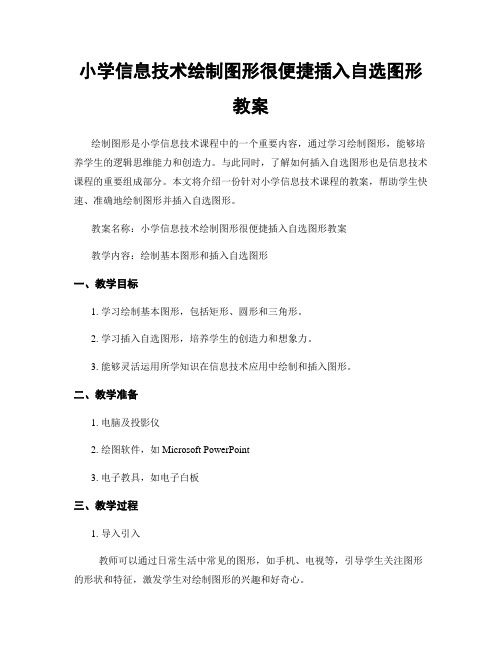
小学信息技术绘制图形很便捷插入自选图形教案绘制图形是小学信息技术课程中的一个重要内容,通过学习绘制图形,能够培养学生的逻辑思维能力和创造力。
与此同时,了解如何插入自选图形也是信息技术课程的重要组成部分。
本文将介绍一份针对小学信息技术课程的教案,帮助学生快速、准确地绘制图形并插入自选图形。
教案名称:小学信息技术绘制图形很便捷插入自选图形教案教学内容:绘制基本图形和插入自选图形一、教学目标1. 学习绘制基本图形,包括矩形、圆形和三角形。
2. 学习插入自选图形,培养学生的创造力和想象力。
3. 能够灵活运用所学知识在信息技术应用中绘制和插入图形。
二、教学准备1. 电脑及投影仪2. 绘图软件,如Microsoft PowerPoint3. 电子教具,如电子白板三、教学过程1. 导入引入教师可以通过日常生活中常见的图形,如手机、电视等,引导学生关注图形的形状和特征,激发学生对绘制图形的兴趣和好奇心。
2. 知识讲解a. 首先,介绍绘制矩形的方法。
讲解如何使用绘图工具在电脑上绘制矩形,并通过示例演示。
b. 其次,介绍绘制圆形的方法。
讲解如何使用绘图工具在电脑上绘制圆形,并通过示例演示。
c. 最后,介绍绘制三角形的方法。
讲解如何使用绘图工具在电脑上绘制三角形,并通过示例演示。
3. 实例练习a. 让学生自己动手使用绘图工具在电脑上练习绘制矩形、圆形和三角形。
b. 针对绘制图形过程中的常见错误和问题进行指导和纠正。
4. 引入插入自选图形的概念a. 向学生介绍插入自选图形的功能和作用,鼓励学生发挥想象力,创造出自己独特的图形。
b. 通过示例讲解如何在绘图软件中插入自选图形。
5. 实践操作a. 让学生根据自己的创意,在绘图软件中插入自选图形,并进行个性化的设计和装饰。
b. 引导学生探索不同的图形插入方式和效果。
6. 分享和展示a. 让学生将自己设计的图形展示给全班同学,并分享创作背后的故事和意义。
b. 鼓励学生互相学习和欣赏,提供积极的反馈和建议。
信息技术《插入自选图形》教学反思

信息技术《插入自选图形》教学反思引言在信息技术课上,学生学习如何使用图形软件来插入自选图形是一个重要课程内容。
这个技能不仅可以帮助学生提高创造力和审美能力,还可以为他们未来的学习和工作提供便利。
然而,教学过程中我发现学生在这个环节上遇到了一些困难和挑战。
在本文中,我将分享我对这个教学环节的反思和改进措施。
问题分析缺乏图形软件基础知识部分学生在学习插入自选图形时,缺乏对图形软件的基础知识。
他们对基本的绘图工具和功能不熟悉,导致他们无法充分利用软件的功能进行创作。
这一问题主要是由于教学内容的前置知识不够充分导致的。
创作思路不清晰另一部分学生在插入自选图形时,存在创作思路不清晰的问题。
他们对于如何选择合适的形状、颜色和排版等方面没有明确的想法,并且缺乏对图形设计原则的了解,导致作品缺乏美感和表达力。
缺少实践机会学生们在课堂上仅仅学习了如何插入自选图形,但缺少实践的机会进行练习和巩固。
这使得学生们无法真正掌握所学的技能,并且难以在实际情境中灵活运用。
改进措施为了解决上述问题,我在课堂教学中采取了一些改进措施,以提高学生的学习效果和兴趣。
强化基础知识教学在教学开始前,我呈现了一份简洁明了的基础知识PPT,对图形软件的基本工具和功能进行了介绍。
通过这种方式,我帮助学生了解了软件的界面、绘图工具、图层管理以及常用快捷键等内容。
这一环节的教学时间约为15分钟,足以让学生快速掌握基础知识。
引导创作思路为了帮助学生明确创作思路,我在课堂上使用了多种教学手段。
首先,我给学生提供了一些来自实际生活的案例,引导他们分析案例中的图形选择、颜色搭配和排版等方面的特点。
其次,我组织了一个小组讨论活动,让学生们分享自己对于美感和表达力的理解,并共同探讨如何运用这些理念在插入自选图形时进行创作。
实践机会的增加为了提供更多实践机会,我在课堂上设计了一些练习活动。
首先,我为学生们制定了一系列的任务,要求他们在规定的时间内使用图形软件创作一幅符合一定主题要求的作品。
在幻灯片中插入自选图形教学设计
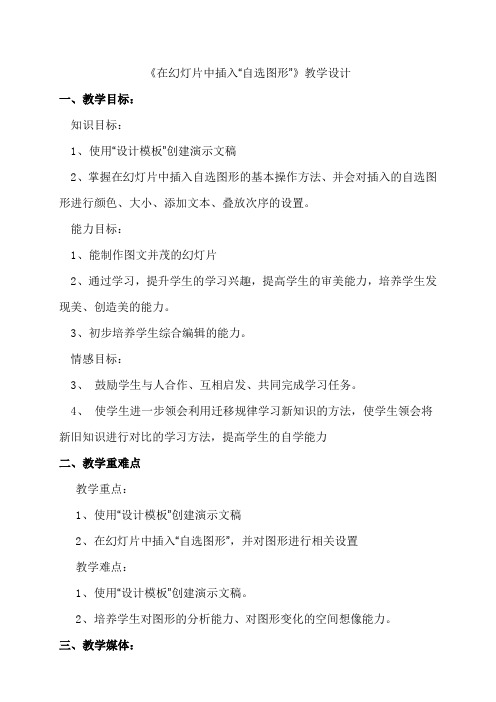
《在幻灯片中插入“自选图形”》教学设计一、教学目标:知识目标:1、使用“设计模板”创建演示文稿2、掌握在幻灯片中插入自选图形的基本操作方法、并会对插入的自选图形进行颜色、大小、添加文本、叠放次序的设置。
能力目标:1、能制作图文并茂的幻灯片2、通过学习,提升学生的学习兴趣,提高学生的审美能力,培养学生发现美、创造美的能力。
3、初步培养学生综合编辑的能力。
情感目标:3、鼓励学生与人合作、互相启发、共同完成学习任务。
4、使学生进一步领会利用迁移规律学习新知识的方法,使学生领会将新旧知识进行对比的学习方法,提高学生的自学能力二、教学重难点教学重点:1、使用“设计模板”创建演示文稿2、在幻灯片中插入“自选图形”,并对图形进行相关设置教学难点:1、使用“设计模板”创建演示文稿。
2、培养学生对图形的分析能力、对图形变化的空间想像能力。
三、教学媒体:1、学生练习PPT文件和资源:“在幻灯片中插入自选图形”课件,相关图片素材。
2、设备:多媒体教学软件、多媒体广播教室。
四、教学方法任务驱动、讲练结合、启发式教学、演示法等教学方法五、教学过程(一)、创设情境、引入课题同学们,老师今天带来了几幅很漂亮的画,想和你们一起分享,请看:(出示图片,用对象橡皮擦逐幅擦除)你们觉得漂亮不?其实这些美图都是用自选图形拼成,你们想不想也作出如此漂亮的图呢?就和老师一起学习“在幻灯片中插入自选图形”吧!(出示课题)(二)、任务驱动、自主探究1、使用“设计模板”创建演示文稿同学们,老师带来了两个演示文稿,请你们来做个裁判,评一评,哪个演示文稿更漂亮,为什么?(1)课件演示。
(2)观察讨论。
(3)教师归纳。
师:一个演示文稿只有文字,另一个演示文稿既有文字,又有图片,并且风格统一,这使得演示文稿图文并茂、赏心悦目。
为了使我们的幻灯片风格统一,画面整齐,我可以用“设计模板”创建演示文(出示用“设计模板”创建演示文稿的方法,移动屏幕幕布方式一步一步的呈现内容),在呈现操作步骤内容的同时教师演示操作方法。
《插入自选图形》信息技术教学反思
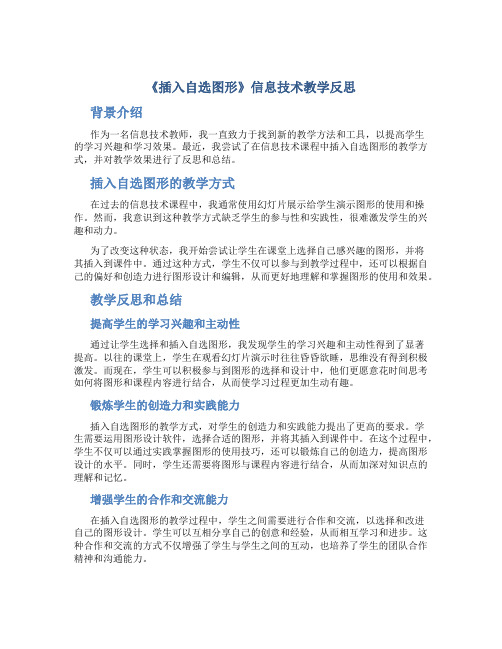
《插入自选图形》信息技术教学反思背景介绍作为一名信息技术教师,我一直致力于找到新的教学方法和工具,以提高学生的学习兴趣和学习效果。
最近,我尝试了在信息技术课程中插入自选图形的教学方式,并对教学效果进行了反思和总结。
插入自选图形的教学方式在过去的信息技术课程中,我通常使用幻灯片展示给学生演示图形的使用和操作。
然而,我意识到这种教学方式缺乏学生的参与性和实践性,很难激发学生的兴趣和动力。
为了改变这种状态,我开始尝试让学生在课堂上选择自己感兴趣的图形,并将其插入到课件中。
通过这种方式,学生不仅可以参与到教学过程中,还可以根据自己的偏好和创造力进行图形设计和编辑,从而更好地理解和掌握图形的使用和效果。
教学反思和总结提高学生的学习兴趣和主动性通过让学生选择和插入自选图形,我发现学生的学习兴趣和主动性得到了显著提高。
以往的课堂上,学生在观看幻灯片演示时往往昏昏欲睡,思维没有得到积极激发。
而现在,学生可以积极参与到图形的选择和设计中,他们更愿意花时间思考如何将图形和课程内容进行结合,从而使学习过程更加生动有趣。
锻炼学生的创造力和实践能力插入自选图形的教学方式,对学生的创造力和实践能力提出了更高的要求。
学生需要运用图形设计软件,选择合适的图形,并将其插入到课件中。
在这个过程中,学生不仅可以通过实践掌握图形的使用技巧,还可以锻炼自己的创造力,提高图形设计的水平。
同时,学生还需要将图形与课程内容进行结合,从而加深对知识点的理解和记忆。
增强学生的合作和交流能力在插入自选图形的教学过程中,学生之间需要进行合作和交流,以选择和改进自己的图形设计。
学生可以互相分享自己的创意和经验,从而相互学习和进步。
这种合作和交流的方式不仅增强了学生与学生之间的互动,也培养了学生的团队合作精神和沟通能力。
下一步计划基于对插入自选图形教学方式的反思和总结,我计划进一步完善这种教学方法,并在今后的信息技术课程中继续推广和应用。
我将在课程设计中增加更多的自由度和交互性,让学生有更多的选择和发挥空间。
信息技术课插入自选图形教学反思
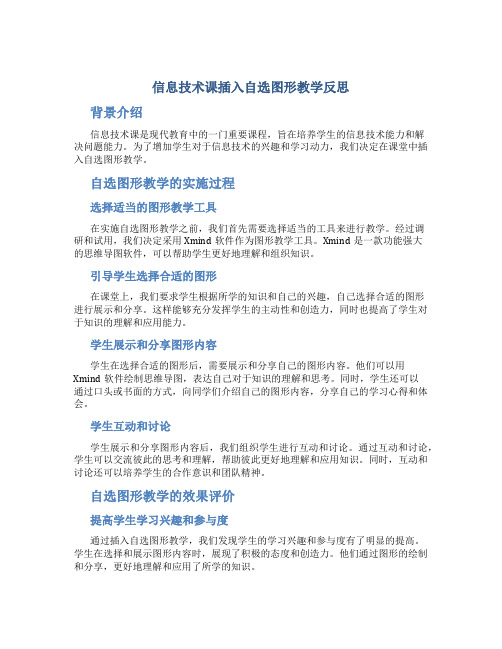
信息技术课插入自选图形教学反思背景介绍信息技术课是现代教育中的一门重要课程,旨在培养学生的信息技术能力和解决问题能力。
为了增加学生对于信息技术的兴趣和学习动力,我们决定在课堂中插入自选图形教学。
自选图形教学的实施过程选择适当的图形教学工具在实施自选图形教学之前,我们首先需要选择适当的工具来进行教学。
经过调研和试用,我们决定采用Xmind软件作为图形教学工具。
Xmind是一款功能强大的思维导图软件,可以帮助学生更好地理解和组织知识。
引导学生选择合适的图形在课堂上,我们要求学生根据所学的知识和自己的兴趣,自己选择合适的图形进行展示和分享。
这样能够充分发挥学生的主动性和创造力,同时也提高了学生对于知识的理解和应用能力。
学生展示和分享图形内容学生在选择合适的图形后,需要展示和分享自己的图形内容。
他们可以用Xmind软件绘制思维导图,表达自己对于知识的理解和思考。
同时,学生还可以通过口头或书面的方式,向同学们介绍自己的图形内容,分享自己的学习心得和体会。
学生互动和讨论学生展示和分享图形内容后,我们组织学生进行互动和讨论。
通过互动和讨论,学生可以交流彼此的思考和理解,帮助彼此更好地理解和应用知识。
同时,互动和讨论还可以培养学生的合作意识和团队精神。
自选图形教学的效果评价提高学生学习兴趣和参与度通过插入自选图形教学,我们发现学生的学习兴趣和参与度有了明显的提高。
学生在选择和展示图形内容时,展现了积极的态度和创造力。
他们通过图形的绘制和分享,更好地理解和应用了所学的知识。
培养学生的思维能力和创造力自选图形教学可以培养学生的思维能力和创造力。
学生在选择合适的图形并展示时,需要进行思考和创造。
他们通过思维导图的绘制和图形的内容展示,锻炼了自己的思维和表达能力。
加强学生之间的交流和合作自选图形教学通过学生展示和分享图形内容,促进了学生之间的交流和合作。
学生在互动和讨论中,能够更好地理解彼此的思考和理解,同时也培养了合作意识和团队精神。
在word中插入自选图形(精选5篇)
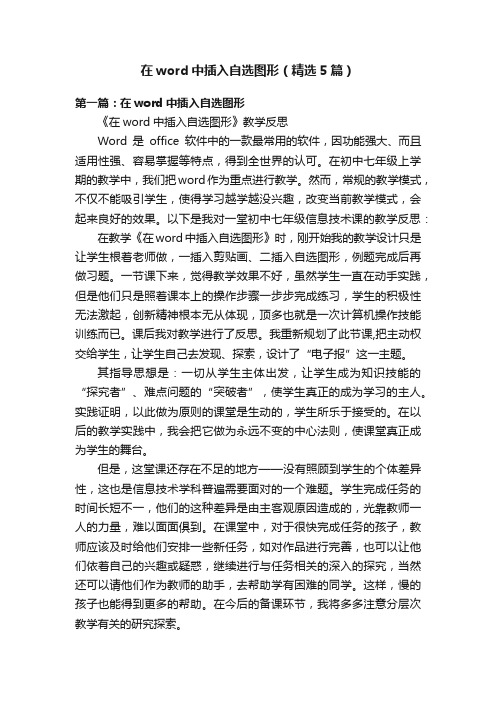
在word中插入自选图形(精选5篇)第一篇:在word中插入自选图形《在word中插入自选图形》教学反思Word是office软件中的一款最常用的软件,因功能强大、而且适用性强、容易掌握等特点,得到全世界的认可。
在初中七年级上学期的教学中,我们把word作为重点进行教学。
然而,常规的教学模式,不仅不能吸引学生,使得学习越学越没兴趣,改变当前教学模式,会起来良好的效果。
以下是我对一堂初中七年级信息技术课的教学反思:在教学《在word中插入自选图形》时,刚开始我的教学设计只是让学生根着老师做,一插入剪贴画、二插入自选图形,例题完成后再做习题。
一节课下来,觉得教学效果不好,虽然学生一直在动手实践,但是他们只是照着课本上的操作步骤一步步完成练习,学生的积极性无法激起,创新精神根本无从体现,顶多也就是一次计算机操作技能训练而已。
课后我对教学进行了反思。
我重新规划了此节课,把主动权交给学生,让学生自己去发现、探索,设计了“电子报”这一主题。
其指导思想是:一切从学生主体出发,让学生成为知识技能的“探究者”、难点问题的“突破者”,使学生真正的成为学习的主人。
实践证明,以此做为原则的课堂是生动的,学生所乐于接受的。
在以后的教学实践中,我会把它做为永远不变的中心法则,使课堂真正成为学生的舞台。
但是,这堂课还存在不足的地方——没有照顾到学生的个体差异性,这也是信息技术学科普遍需要面对的一个难题。
学生完成任务的时间长短不一,他们的这种差异是由主客观原因造成的,光靠教师一人的力量,难以面面俱到。
在课堂中,对于很快完成任务的孩子,教师应该及时给他们安排一些新任务,如对作品进行完善,也可以让他们依着自己的兴趣或疑惑,继续进行与任务相关的深入的探究,当然还可以请他们作为教师的助手,去帮助学有困难的同学。
这样,慢的孩子也能得到更多的帮助。
在今后的备课环节,我将多多注意分层次教学有关的研究探索。
第二篇:《Word插入自选图形》教学反思《插入自选图形》教学反思在上三年级《Word中插入自选图形》课中时。
信息技术《插入自选图形》课教学反思
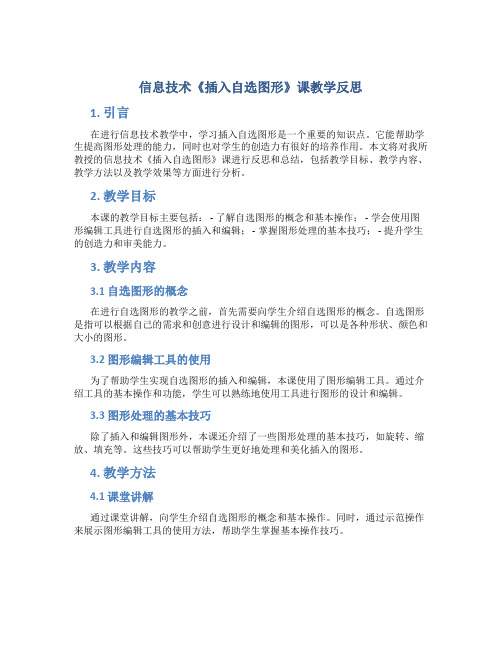
信息技术《插入自选图形》课教学反思1. 引言在进行信息技术教学中,学习插入自选图形是一个重要的知识点。
它能帮助学生提高图形处理的能力,同时也对学生的创造力有很好的培养作用。
本文将对我所教授的信息技术《插入自选图形》课进行反思和总结,包括教学目标、教学内容、教学方法以及教学效果等方面进行分析。
2. 教学目标本课的教学目标主要包括: - 了解自选图形的概念和基本操作; - 学会使用图形编辑工具进行自选图形的插入和编辑; - 掌握图形处理的基本技巧; - 提升学生的创造力和审美能力。
3. 教学内容3.1 自选图形的概念在进行自选图形的教学之前,首先需要向学生介绍自选图形的概念。
自选图形是指可以根据自己的需求和创意进行设计和编辑的图形,可以是各种形状、颜色和大小的图形。
3.2 图形编辑工具的使用为了帮助学生实现自选图形的插入和编辑,本课使用了图形编辑工具。
通过介绍工具的基本操作和功能,学生可以熟练地使用工具进行图形的设计和编辑。
3.3 图形处理的基本技巧除了插入和编辑图形外,本课还介绍了一些图形处理的基本技巧,如旋转、缩放、填充等。
这些技巧可以帮助学生更好地处理和美化插入的图形。
4. 教学方法4.1 课堂讲解通过课堂讲解,向学生介绍自选图形的概念和基本操作。
同时,通过示范操作来展示图形编辑工具的使用方法,帮助学生掌握基本操作技巧。
4.2 实例演练为了加深学生对图形插入和编辑的理解,教师在课堂上设置了一些实例演练。
学生在教师的指导下,通过实际操作来练习使用图形编辑工具,插入和编辑各种图形。
4.3 小组合作为了培养学生的合作能力和创造力,本课还设置了小组合作环节。
学生可以自由选择小组成员,共同设计和编辑一个图形,展示自己的创意和技术。
5. 教学效果根据对学生的观察和课堂练习的评价,大部分学生对本课的教学内容和方法都表示满意。
他们通过课堂实践,掌握了自选图形的基本概念和操作技能,提升了自己的创造力和审美能力。
小学信息技术_插入自选图形教学设计学情分析教材分析课后反思
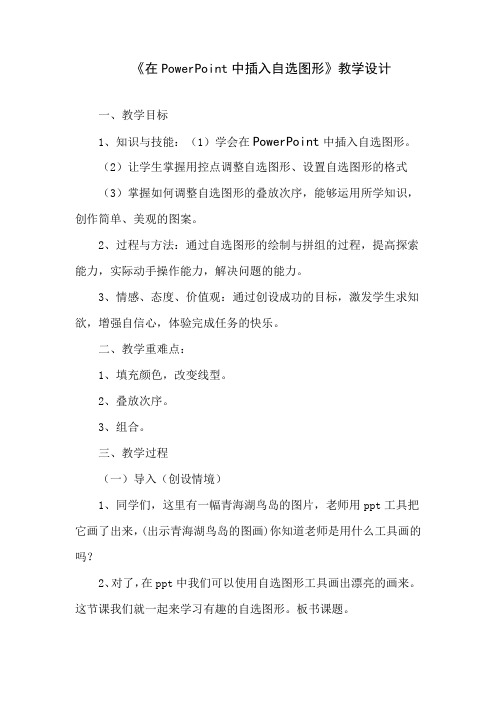
《在PowerPoint中插入自选图形》教学设计一、教学目标1、知识与技能:(1)学会在PowerPoint中插入自选图形。
(2)让学生掌握用控点调整自选图形、设置自选图形的格式(3)掌握如何调整自选图形的叠放次序,能够运用所学知识,创作简单、美观的图案。
2、过程与方法:通过自选图形的绘制与拼组的过程,提高探索能力,实际动手操作能力,解决问题的能力。
3、情感、态度、价值观:通过创设成功的目标,激发学生求知欲,增强自信心,体验完成任务的快乐。
二、教学重难点:1、填充颜色,改变线型。
2、叠放次序。
3、组合。
三、教学过程(一)导入(创设情境)1、同学们,这里有一幅青海湖鸟岛的图片,老师用ppt工具把它画了出来,(出示青海湖鸟岛的图画)你知道老师是用什么工具画的吗?2、对了,在ppt中我们可以使用自选图形工具画出漂亮的画来。
这节课我们就一起来学习有趣的自选图形。
板书课题。
(二)教学演示,探索新知1、任务一:提出问题来:我们在word中学过自选图形工具,在PPT中你能找到自选图形工具吗?请同学们打开桌面上的自选图形.ppt,完成任务一,利用找到的自选图形工具画表情。
可以选喜欢的颜色。
小组同学可以互帮互助。
完成的同学请举手,找同学来演示一下你是怎么样操作的?那颜色是怎样填充的?再找一个同学给大家演示一下。
大小怎样改变?当我们选中图形的时候发现图形的周围出现了一些小点点,这些小点点叫做控制点,白色的控制点是改变图形的大小,绿色的控制点是旋转图形,黄色的控制点是调整图形的倾斜量。
还有没有其它方法可以找到自选图形工具?我们还可以在插入菜单中找到自选图形。
高版本的PPT中也是在插入菜单中找到的。
不管是低版本还是高版本,也不管是哪种软件,都可以从菜单中找到相应的命令。
同学们要学会举一反三。
2、任务二:你能用自选图形工具画出一只小动物吗?我们找到了自选图形,也会改变自选图形的填充颜色,那你能用自选图形工具画出一只小动物吗?同学们可以画自己喜欢的小动物。
插入自选图形教学案例及反思

九年义务教育小学信息技术第二册第十八课《插入自选图形》教学案例标题:插入自选图形课程:信息技术学段:中年级一、目的:教学目标:知识目标:体会Word自选图形的作用和意义,能在文字处理中正确运用自选图形工具。
技能目标:会在Word中进行“自选图形”的插入、调整和改变颜色操作。
情感目标:培养学生勇于探索的精神,让学生在解决问题过程中,体会成功的快乐。
教学重点:指导学生学会自主探究自选图形工具的基本使用方法。
教学难点:自选图形的组合,恰当使用Word自选图形。
二、活动概述:教学流程教学活动的设计思路这节课,我首先创设一个生活情境,请同学们看小明的观察日记,让学生自己体会利用自选图形表示的天气情况的优点,然后设置疑问,“小明是用Word中的什么工具画出这些天气图标的呢?”激趣导入新课。
我接着利用启天传奇多媒体控制软件向学生演示,绘图工具栏中的“自选图形”中有130多种各种各样的图形,并让学生自主研究如何插入一个自选图形。
在思考、讨论的过程中解决小明提出的问题,从而完成本课的技能目标。
当学生学会了对“自选图形”的插入、调整和改变颜色等操作以后,我设计了一个趣味练习,请同学们帮助小明把一个星期中的剩余两天的天气情况用图形表示出来。
这个练习的设置是对前面的探究结果的巩固。
接下来我设计了“会说话的标志”环节,意在与学生的生活实际相联系,把他们收集的身边的各种标志用自选图形画出来,再让他们在仿照绘制的基础上有所创新。
学生完成设计后,再通过多媒体网络教学系统展示作品,教师、学生对作品进行评价,找出作品的优点和需要改进的地方,让学生体验成功的快乐。
最后进行知识的拓展,向学生介绍自选图形还具有美化版面、标注文章内容的重要作用,为下节课学习“给自选图形添加文字”做好铺垫。
三、学情分析四年级学生的有意注意大约保持30分钟左右。
学生在学习本课前已经有了一般计算机水平的能力,会在Word中输入文字,用“符号”插入特殊图形,会插入图片、文本框和艺术字,并知道如何美化它们。
小学信息技术有趣的自选图形“在Word文档中插入自选图形”优秀教案及评析
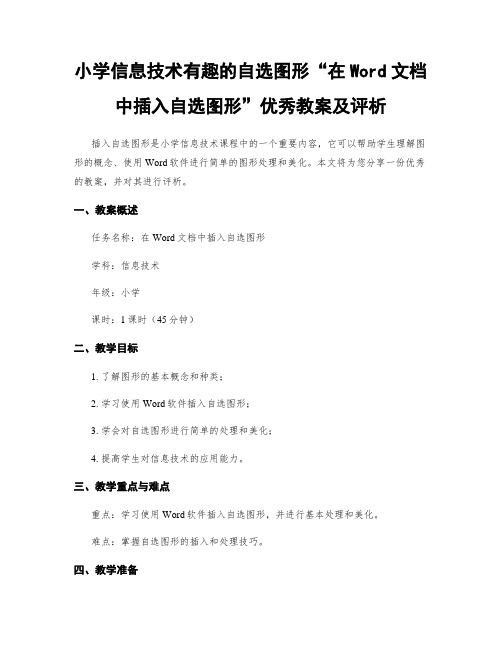
小学信息技术有趣的自选图形“在Word文档中插入自选图形”优秀教案及评析插入自选图形是小学信息技术课程中的一个重要内容,它可以帮助学生理解图形的概念、使用Word软件进行简单的图形处理和美化。
本文将为您分享一份优秀的教案,并对其进行评析。
一、教案概述任务名称:在Word文档中插入自选图形学科:信息技术年级:小学课时:1课时(45分钟)二、教学目标1. 了解图形的基本概念和种类;2. 学习使用Word软件插入自选图形;3. 学会对自选图形进行简单的处理和美化;4. 提高学生对信息技术的应用能力。
三、教学重点与难点重点:学习使用Word软件插入自选图形,并进行基本处理和美化。
难点:掌握自选图形的插入和处理技巧。
四、教学准备1. 教师准备:电脑、投影仪、Word软件;2. 学生准备:文具、课本。
五、教学过程1. 导入新课(5分钟)引导学生观察身边的各种图形,并问学生是否知道它们的名称。
通过展示不同种类的图形,激发学生的兴趣。
2. 讲解自选图形的概念(10分钟)解释自选图形的定义,以及它在实际生活中的应用场景。
通过实例让学生理解图形的基本概念,并与生活场景相连接。
3. 演示插入自选图形(15分钟)- 讲解Word软件中插入自选图形的步骤:打开Word文档,点击“插入”选项卡,选择“自选图形”。
- 演示如何选择自选图形,并将其插入到文档中。
教师可选择生活中常见的图形,如:球、树等。
- 引导学生进行操作,在电脑上模仿教师的演示,插入并调整自选图形的大小和位置。
4. 图形处理与美化(10分钟)- 介绍Word软件中对自选图形进行处理和美化的功能,如字体、颜色、线条样式等。
- 演示如何对自选图形进行处理和美化操作,并与学生共同完成。
鼓励学生发挥创意,使用不同的处理方法。
5. 操作练习(10分钟)提供几个练习题目,要求学生根据提示在Word文档中插入自选图形,然后进行简单的处理和美化。
教师在课堂上进行指导和辅助。
插入自选图形初中教案

插入自选图形初中教案课程类型:信息技术课年级:八年级教学目标:1. 让学生掌握插入自选图形的操作方法。
2. 培养学生运用信息技术进行创意设计和表达的能力。
3. 提高学生对信息技术的兴趣和积极性。
教学内容:1. 插入自选图形的操作方法。
2. 自选图形的属性设置。
3. 插入自选图形在实际应用中的例子。
教学过程:一、导入(5分钟)1. 教师通过向学生展示一些有趣的图形,引起学生的兴趣。
2. 学生分享他们在生活中见到的有趣的图形。
二、新课导入(10分钟)1. 教师介绍自选图形的概念和作用。
2. 教师演示如何插入自选图形,并讲解操作步骤。
三、学生实践(10分钟)1. 学生按照教师的演示,尝试插入自选图形。
2. 教师巡回指导,解答学生的问题。
四、拓展练习(10分钟)1. 学生自由发挥,插入不同的自选图形,并设置相应的属性。
2. 学生将自己的作品展示给全班同学,并分享创作思路。
五、课堂小结(5分钟)1. 教师总结本节课的重点内容。
2. 学生谈谈自己在课堂上的收获和感受。
六、作业布置(5分钟)1. 教师布置作业,要求学生运用所学知识,插入自选图形,创作一幅作品。
教学反思:本节课通过学生的实践操作,让他们掌握了插入自选图形的操作方法,并能够运用到实际作品中。
在教学过程中,教师应注重学生的个体差异,给予每个学生足够的关注和指导,使他们在课堂上能够充分发挥自己的想象力和创造力。
同时,教师也应不断更新教学内容,紧跟时代的发展,让学生在学习过程中始终保持新鲜感和兴趣。
《第7课插入自选图形》教学设计方案
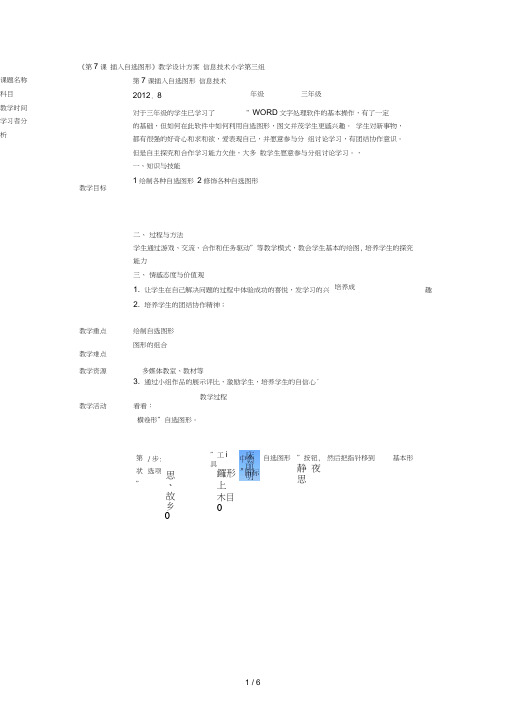
《第7课插入自选图形》教学设计方案信息技术小学第三组二、过程与方法学生通过游戏、交流、合作和任务驱动”等教学模式,教会学生基本的绘图, 培养学生的探究能力三、情感态度与价值观1. 让学生在自己解决问题的过程中体验成功的喜悦,发学习的兴趣2. 培养学生的团结协作精神;3. 通过小组作品的展示评比,激励学生,培养学生的自信心°教学过程教学活动看看:横卷形”自选图形。
第状”1步:选项思、故乡鑼形上木目自选图形”工i具”按钮,静夜思然后把指针移到基本形课题名称科目教学时间学习者分析教学目标第7课插入自选图形信息技术2012. 8对于三年级的学生已学习了“ WORD文字处理软件的基本操作,有了一定的基础,但如何在此软件中如何利用自选图形,图文并茂学生更感兴趣。
学生对新事物,都有很强的好奇心和求和欲,爱表现自己,并愿意参与分组讨论学习,有团结协作意识。
但是自主探究和合作学习能力欠佳,大多数学生愿意参与分组讨论学习。
,一、知识与技能1绘制各种自选图形2修饰各种自选图形年级三年级培养成就感,进教学重点教学难点绘制自选图形图形的组合教学资源多媒体教室、教材等迄接咼⑧ 基本廉弑⑧ 箭头总汇⑥码标注匹) ►鬲苴他自选團竝也.. 自卿理也"|、、口 O1节 1/1 位置2引也作点。
o TOMJ第3步:双击图形,弹出设置自选图形格式”对话框时, 果为雨后初晴”硕色与线条|大■! |版式| 筑充厳色◎:I职消 |透明度⑴:爵色①: 虔卖®): 飾头端端拝式(£): 甜端丸小①.无埴充颤色■■■■■■■■■«□■■«■HI"11 ■"! I II ■K-ttSU 色他1埴缺果叩…•::羊式⑥00器空令☆aooe□回v 口 x~播卷形已第2步:在文档中拖动鼠标指针, 就会出现一个 横卷形”图形,四周显示操设定图形的填充效第4步:右击横卷形”,在快捷菜单中单击添加文字”命令,横卷形”图形就会处于编辑状态。
信息技术课《插入自选图形》教学反思

信息技术课《插入自选图形》教学反思从教几年来,使我感觉到信息技术课对于培养学生的科学精神、创新精神和实践能力,提高学生对信息社会的适应能力等方面都具有重要的意义。
在信息技术教学中,必须以新的教学理念和教学理论为指导,探索适合信息技术课堂教学的教与学的新策略和新模式,将信息技术教育的每一堂课真正转变为培养学生信息素养的金土地。
以下是我对一堂初中信息技术课《插入自选图形》的教学反思:本课的重点是插入自选图形和图形的组合,教学难点是图形的组合。
刚开始我的教学设计是老师先演示操作过程,学生再上机操作。
一节课下来,我感觉教学效果不是很好,虽然学生一直在动手实践,但是他们只是照着老师的操作步骤一步步完成练习,学生的积极性无法激起,创新精神根本无从表达。
课后我对教学进展了反思。
为什么不把主动权交给学生,让学生自己去发现、探索呢?这样不是更能激起学生学习的兴趣和主动性了吗?于是我重新设计了本节课。
在教学过程中根据学生实际掌握知识水平的情况,给学生留有自主学习和实践操作的时间。
除了根本操作的教学外,还应该向学生进展爱国主义和审美的教育。
由于学生的操作水平相差较多,所以在做的过程中可充分发挥小老师的作用,发挥小组的作用,以点带面,让学生更好的完成任务。
在信息技术课堂教学过程中,我认为应自始至终贯穿的教学思想是:创造尽可能多的时机让学生自主探究问题,亲自动手操作,学生只有在不断的使用过程中才能学好用好计算机。
实践是获取知识的源泉。
在学生实践过程中,教师应营造出宽松和谐、合作学习的气氛。
通过对课堂构造的探究,我觉得,在学生进展自主探究时,教师不要过多地干预和限制,以使他们能大胆地实践、充分地联想,从而引发创造思维。
而且在实践过程中应该鼓励学生之间的交互学习、允许他们下座位向掌握较好的同学提问,这样做学生非常感兴趣,而且也能够互相取长补短,共同进步。
在学生探究时,教师也不能完全甩手不管,在学习实践中发现问题时要个别问题个别指导,重难点问题要统一讲解。
- 1、下载文档前请自行甄别文档内容的完整性,平台不提供额外的编辑、内容补充、找答案等附加服务。
- 2、"仅部分预览"的文档,不可在线预览部分如存在完整性等问题,可反馈申请退款(可完整预览的文档不适用该条件!)。
- 3、如文档侵犯您的权益,请联系客服反馈,我们会尽快为您处理(人工客服工作时间:9:00-18:30)。
《插入自选图形》教学设计及反思
汤河学校
五年级
张津
2012年10月
插入自选图形
一、教学目标
1、学会自选图形的插入和删除操作。
2、学会自选图形的格式设置。
二、重点难点
1、重点:
学会自选图形的格式设置。
2、难点:
学会自选图形的格式设置。
三、教学过程
1、导入
在小区规划图上添加一些图片一,是否应该用标注给出更具体的说明,还有,我们怎么标识出小区的大门和主要的道路,如何添加下图中新增的内容等,将是本节课我们要学习的操作。
2、学知识
(1)插入标注。
单击绘图工具栏上的自选图形按钮,选择“标注”。
在标注的下级菜单里面有20种标注的样式,单击选择要插入的标注类型。
选定标注后,在幻灯片上拖动,就可以画出标注框来。
可直接在标注框里输入文字,通过拖动标注框箭头指向上的黄色菱形控制点,可以移动标注指向的位置。
选定标注,利用绘图工具栏上的填充颜色和线条颜色对其进行颜色修改。
(2)插入基本图形。
通过绘图工具栏上的自选图形工具,找到基本形状选项。
给小区幻灯片用矩形形状添加区域范围,选择虚线线型,选择划线—点。
再在基本形状中选择圆柱形后,在幻灯片上拖动,插入圆柱形。
调整大小位置和颜色,并移动到指定位置,这样就画好了小区的大门。
利用自选图形的线条工具中的自由曲线,将小区的主要交通道路标示出来。
通过绘图—叠放次序—置于底层,将线条和图片重合的部分置于图片的下方。
四、总结。
教学反思:通过此次研修学习,听取了有关课程和新课程课标与教材研究者的报告,自身对新课程理念及教育思想、教学方法、学生学习方式的理解更加深刻,对实施素质教育的前景更加乐观,结合自己的教学实践,运用新课程思想开展新课程研究的自觉行动更加自如。
教师个人的专业成长更加迅速。
现就参与光盘培训研修做以下总结。
培训研修让我转变了观念,现代教育的特点是科学高效,只有对新课程的课程理论、课程思想、课程方法有深刻的理解,才能把握新课程教学的精髓,才能以新的理论、新的思想、新的行动去开展扎实有效的教育科研活动,教育效率才可能提升。
积极听新课程研讨课,并参加评课交流,时时处处留心学习,对照自己的教学实践,反思自己的失误,吸收他们的好的做法和经验,改进自己的教学思路与弊病,使教学方式和组织学生的思路有了明显的改善。
并注意积累和撰写教学心得与体会从不同的角度总结和反思了自己教学中的点滴心得和收获,同时,对自己前面的教学实践也做了深刻的回顾与反思,对今后进一步开展教育教学活动,提高教学效率,都有很大的促进。
通过了三个模块课程中的资源学习后,在配合学校组织开发校本课程的实践中,自己能够积极的开阔思路,结合本校校情和学生实际,多方收集资料,指导学生科学学习方法、培养学生科学素养,使学生养成终身学习的良好习惯起到了积极的推动作用。
